Sound Assistant е едно от онези приложения, които имаме за Samsung Galaxy с което можем да отворим широк спектър от възможности за подобряване на звуковите опции.
Преди всичко има две функции на Sound Assistant, които сами по себе си заслужават цялото внимание: гранулиран контрол на обема и изберете нивото на силата на звука на приложенията, които искаме по подразбиране. Но не само остава тук, но има и друга поредица от опции, които със сигурност ще ви принудят да инсталирате това приложение на Samsung завинаги.
Приложение, което подобрява звуковите опции на вашия Galaxy
Освен че можем да изберем силата на звука, с която искаме тя винаги да се отваря, например YouTube, можем също така да гарантираме, че когато натискаме клавиша за увеличаване или намаляване на силата на звука, тя няма да се покачва или намалява толкова много. По този начин ще имаме по-голям гранулиран контрол върху силата на звука, за да можем да го оставим на желаното ниво, тъй като по подразбиране понякога се качва много нагоре или надолу.
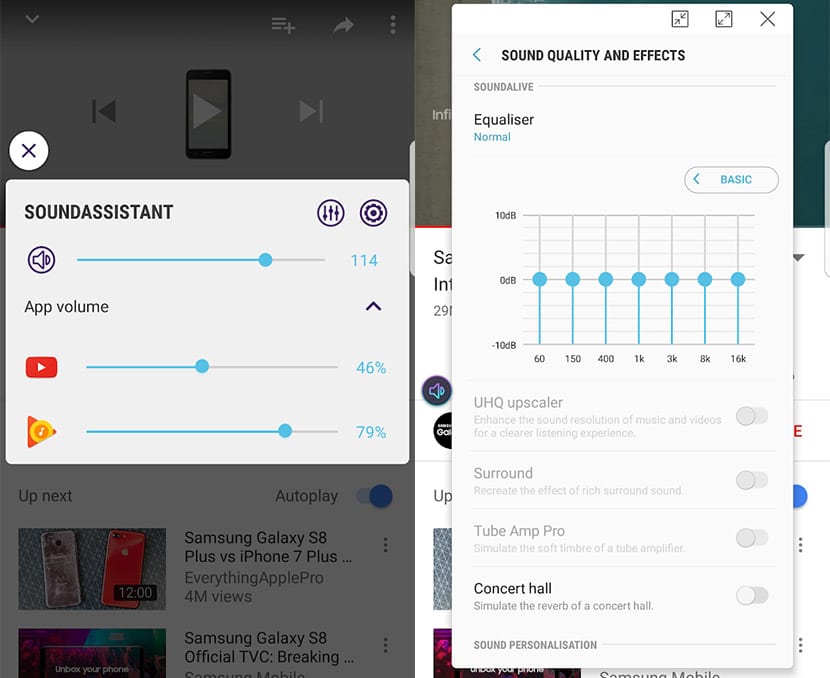
Не само това, но и можем създаване и модифициране на сценарии по подразбиране въз основа на дните от седмицата и часа. Тоест променете всички настройки за силата на звука, когато сме у дома от 18:00 до 23:00, или го променете за през нощта. Sound Assistant не липсва нищо, тъй като можете да продължите да виждате; точно както можете да получите с Камера на Google за вашия Galaxy S9.
Но има много повече:
- Тя позволява на контролирайте силата на звука на носителя вместо звънене обадете се, когато са натиснати клавишите за сила на звука.
- Предлага индивидуална поддръжка на обем за приложение.
- 150 стъпки за гранулиран контрол на силата на звука.
- Плаващ еквалайзер.
- Можете да създавате и активирате персонализирани настройки на звука.
- оферти моно аудио поддръжка и ляво / дясно равновесие.
- Натиснете иконата за сила на звука на приложението в плаващия диалогов прозорец, за да пуснете / пауза и дълго натискане, за да влезете в приложението.
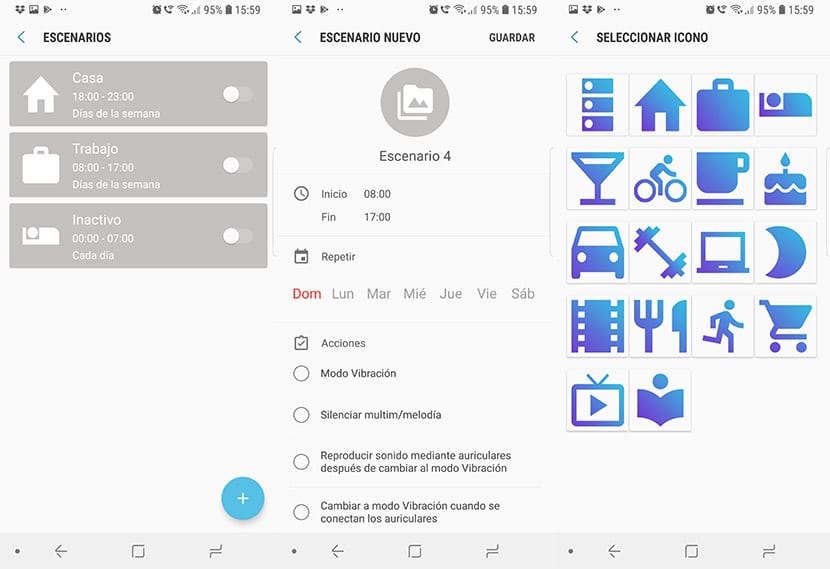
Налични са следните опции за версия 8.5 или по-нова от Samsung Experience:
- Лос стъпки по подразбиране за увеличаване или намаляване на силата на звука при натискане на бутона те могат да се превключват.
- Аудио изходът на приложението вече може да се превключва между Bluetooth или високоговорител чрез диалога с плаващ звук.
- Настройките на еквалайзера могат да бъдат запазени и споделени.
И накрая, тези следните са за Samsung Опит 9.0:
- Способност за превключете звука отляво надясно когато са свързани слушалки.
- Способност за чуйте мелодията на звънене, известяването и алармата само през слушалките с активно повикване.
Цяла поредица от функции за подобряване на звуковите възможности на вашето устройство Samsung Galaxy и които сами по себе си правят крачка напред, за да конфигурират например PUBG Mobile, с тази нова актуализация от преди дни, към точна сила на звука, с която винаги искате да играете. Сега ще ви покажем как да използвате някои от най-добрите си възможности.
Как да промените стъпките за увеличаване или намаляване на силата на звука на вашата галактика
- Отиваме на Sound Assistant.
- Търсим опцията Разширени настройки което е в края.
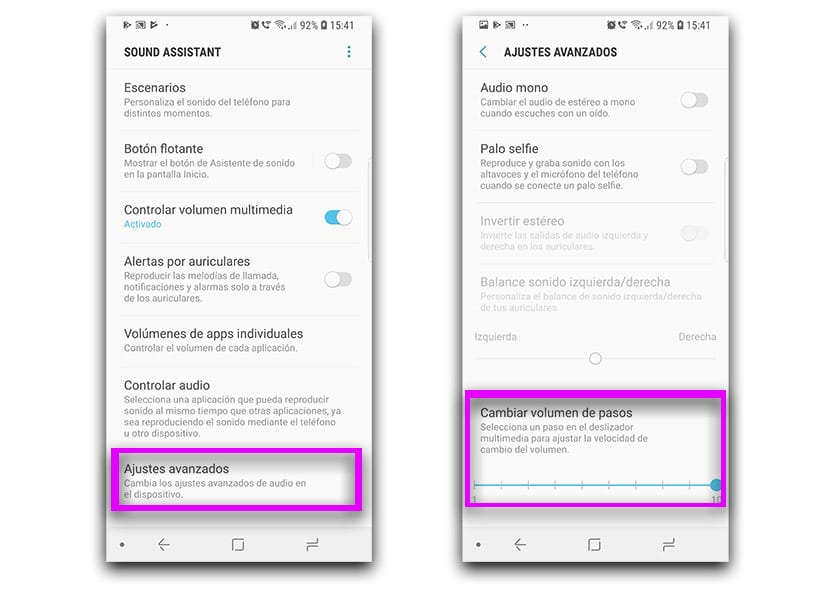
- На следващия екран намираме «Променете силата на звука на стъпката".
- По подразбиране е зададено на 10 стъпки. Опитайте 5 за да са необходими два пъти натискания на клавишите, за да достигнете желаното ниво на звука и да имате по-добър контрол върху него.
Как да контролирате отделните обеми на приложения
Друга чудесна възможност да поставите Fortnite, когато вече знаем какви ще бъдат подаръците, при определен обем:
- Отиваме на Sound Assistant.
- Кликнете върху Индивидуални обеми на приложения.
- На следващия екран ще щракнем върху плаващата икона +.
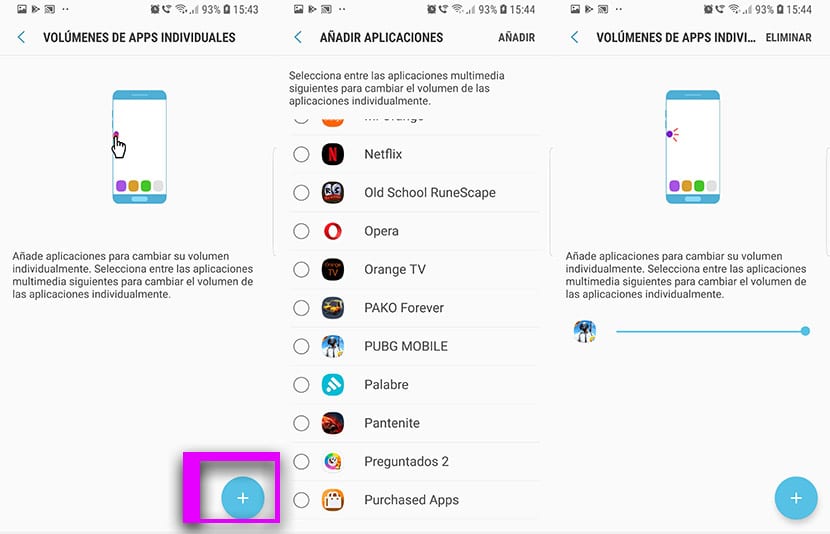
- Избираме приложение. В този случай PUBG Mobile.
- Ние можем добавете всички приложения, които искаме.
- Ще намерим иконата на приложението с неговата лента за сила на звука, за да можем да го настроим по подходящ начин.
Как да накарате едно приложение да възпроизвежда звук едновременно с друго
И накрая, друга от тези интересни опции Sound Assistant е възможността, че едно приложение възпроизвежда звук едновременно с друго. По този начин няма да ограничаваме използването му. Тоест, ако активираме YouTube по този начин, дори ако пуснем гласова бележка на WhatsApp (няколко ще се възпроизвеждат непрекъснато скоро), както бележката, така и YouTube ще звучат, без да прекъсват другата.
- Хайде да отидем до Контролирайте звука.
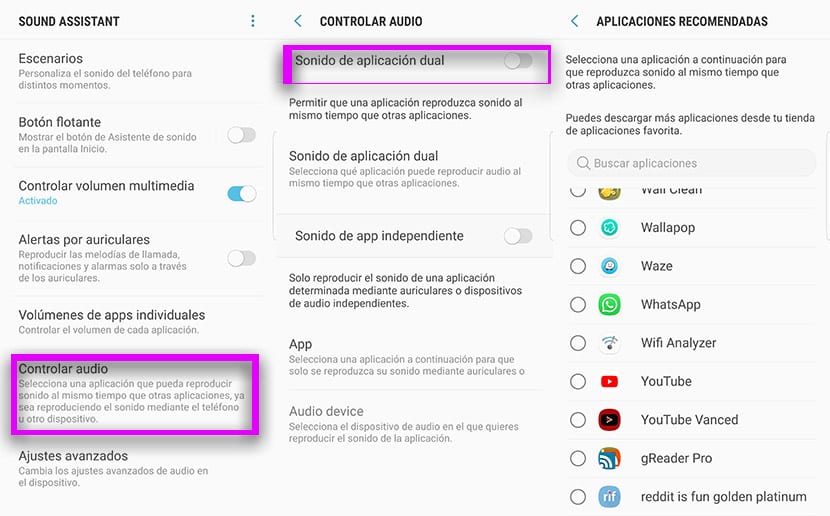
- Активираме звук с двойно приложение.
- Избираме приложение от списъка.
Значи вече знаете как да подобрите звуковите опции на вашия Samsung Galaxy със Sound Assistant, страхотно приложение, което ви позволява да правите много неща, за да подобрите мултимедийното изживяване.
